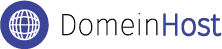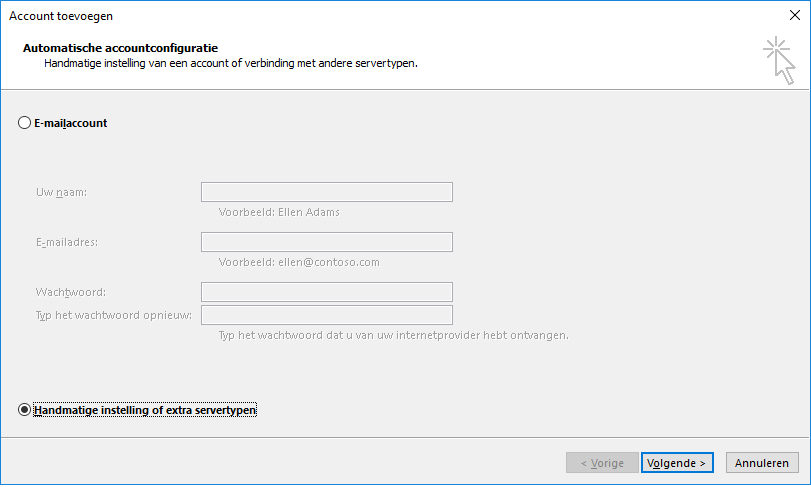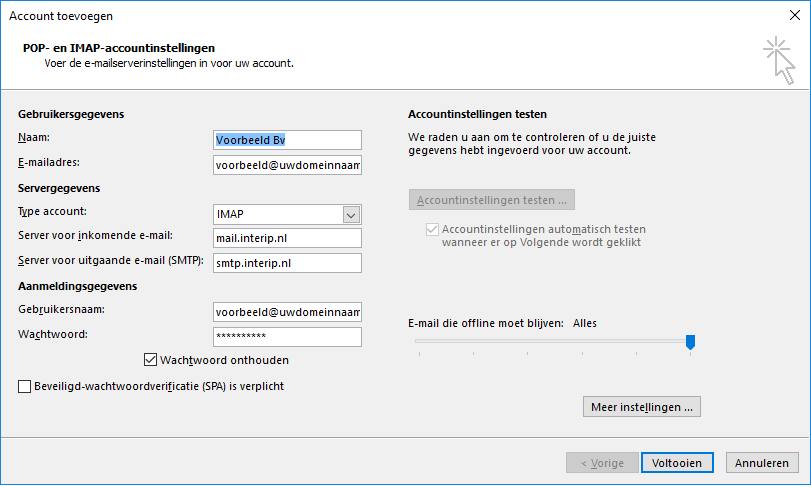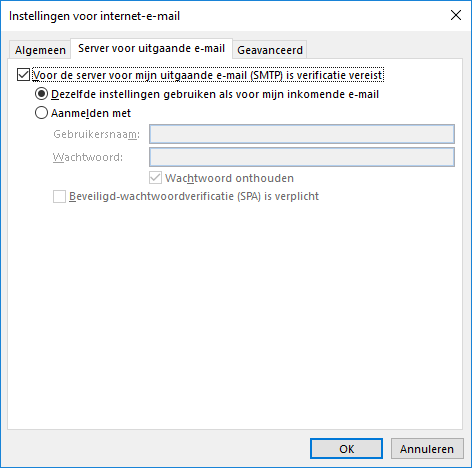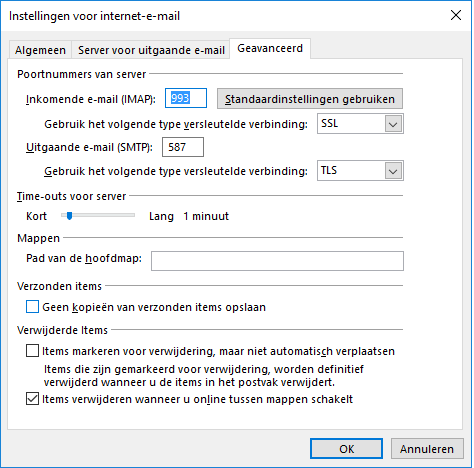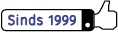Outlook e-mail account instellen
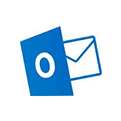
Microsoft Outlook is het meest bekende en wellicht ook het meest gebruikte e-mail cliënt. Microsoft Outlook is onderdeel van Microsoft Office en wordt bijna elk jaar vernieuwd en verbeterd. De grootste nadeel van dit programma is dat Microsoft Outlook een betaalde e-mail cliënt is terwijl er tegenwoordig soortgelijke e-mail cliënten bestaan die gratis zijn.
– Start Outlook op.
– Klik op bestand.
– Klik op “account toevoegen”.
– Kies voor “handmatige instellingen of extra servertypen” en klik op Volgende.
– Klik op bestand.
– Klik op “account toevoegen”.
– Kies voor “handmatige instellingen of extra servertypen” en klik op Volgende.
– Vul uw naam in (dit is de naam die de ontvangers van uw e-mailberichten zullen zien).
– Vul het e-mailadres in.
– Kies een type account. U kunt hier kiezen tussen IMAP en POP3.
– Voer de server voor inkomende en uitgaande mail in, deze kunt u direct overnemen van de afbeelding hiernaast.
– Voer uw gebruikersnaam(e-mailadres) en wachtwoord in.
– Klik op “Meer Instellingen”
– Ga naar stap 3.
– Klik op “Server voor uitgaande mail”
– Zet de uitgaande e-mail verificatie aan zoals op de afbeelding hiernaast.
– Zet de uitgaande e-mail verificatie aan zoals op de afbeelding hiernaast.
– Klik op “Geavanceerd”
– Ga naar stap 4.
– Hier kunt u kiezen om een versleutelde verbinding te gebruiken, dit is niet verplicht en u kunt hier zelf bepalen of u een versleutelde verbinding wilt gebruiken. De poortnummers zullen zich automatisch aanpassen aan de hand van de type versleuteling die u wilt gebruiken. Wij raden u wel aan om bij de uitgaande e-mail altijd poort 587 te gebruiken.
– Klik op “Ok”
– Klik op “Voltooien”
– Uw e-mailadres is nu klaar om gebruikt te worden met Outlook.
– Klik op “Ok”
– Klik op “Voltooien”
– Uw e-mailadres is nu klaar om gebruikt te worden met Outlook.
Lukt het installeren niet ?
Loopt u ondanks onze uitleg toch tegen problemen aan en komt u er niet uit ? Bel dan tijdens kantooruren onze helpdesk of stel uw vraag via onze contact formulier.
Domeinhost.nl